ISM V6 सॉफ्टवेअर स्थापित करण्यासाठी, सर्वप्रथम तुमच्या संगणकात ISM V6.2 सॉफ्टवेअर असणे आवश्यक आहे.
तुमच्याकडे ISM V6 सॉफ्टवेअर नसल्यास, तुम्ही ते ISMV6.com वरून डाउनलोड करू शकता. यासाठी तुम्ही ISM V6 सॉफ्टवेअरच्या वेबसाइटवर जाऊन ते होमपेजवरून डाउनलोड करावे.
ISM V6 सॉफ्टवेअर कसे स्थापित करावे?

Step 1 ▬ सर्व प्रथम तुम्हाला ISMV6 सॉफ्टवेअर काढावे लागेल. त्यानंतर तुम्हाला ISMV6.2 च्या फोल्डरमध्ये सेटअप फाइल मिळेल ज्यावर तुम्हाला क्लिक करावे लागेल.
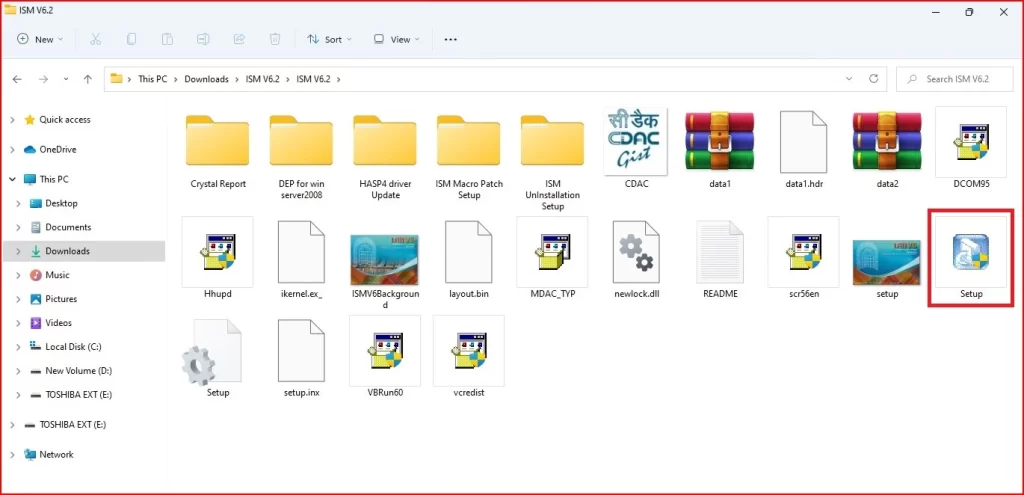
Step 2 ▬ यानंतर तुम्हाला विचारले जाईल की तुम्हाला ISMV6 सॉफ्टवेअर इन्स्टॉल करायचे आहे, त्यासाठी तुम्हाला होय वर क्लिक करावे लागेल.
Step 3 ▬ यानंतर, तुमच्या समोर ISM V6 सॉफ्टवेअरची सेटअप फाइल उघडेल, ज्यामध्ये तुम्हाला Next वर क्लिक करावे लागेल.
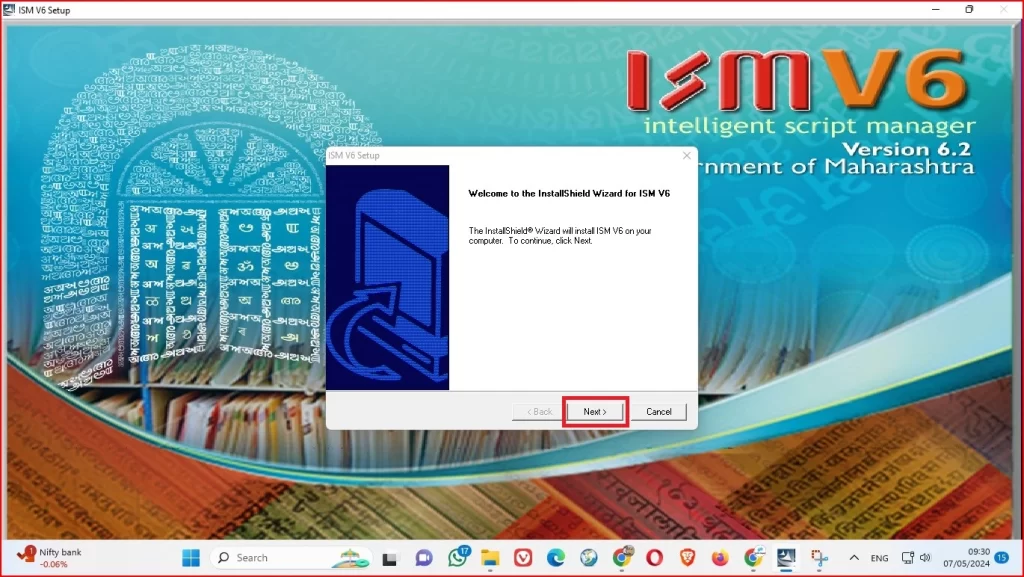
Step 4 ▬ यानंतर, या सॉफ्टवेअरचे नियम आणि नियम पृष्ठ तुमच्या समोर उघडेल, ज्यामध्ये तुम्हाला होय वर क्लिक करावे लागेल.
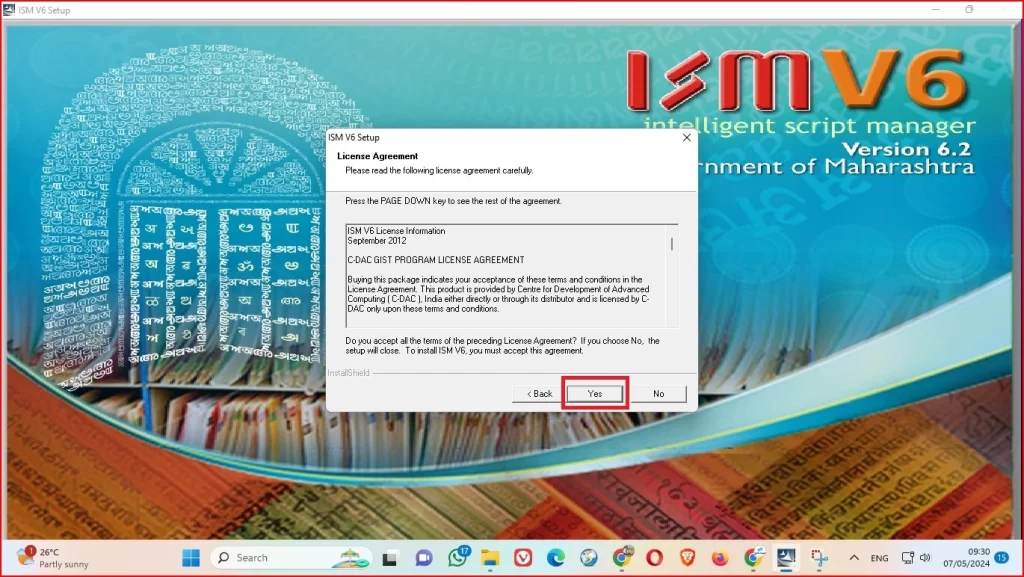
Step 5 ▬ यानंतर तुमचे नाव आणि कंपनीचे नाव भरा आणि Next वर क्लिक करा.
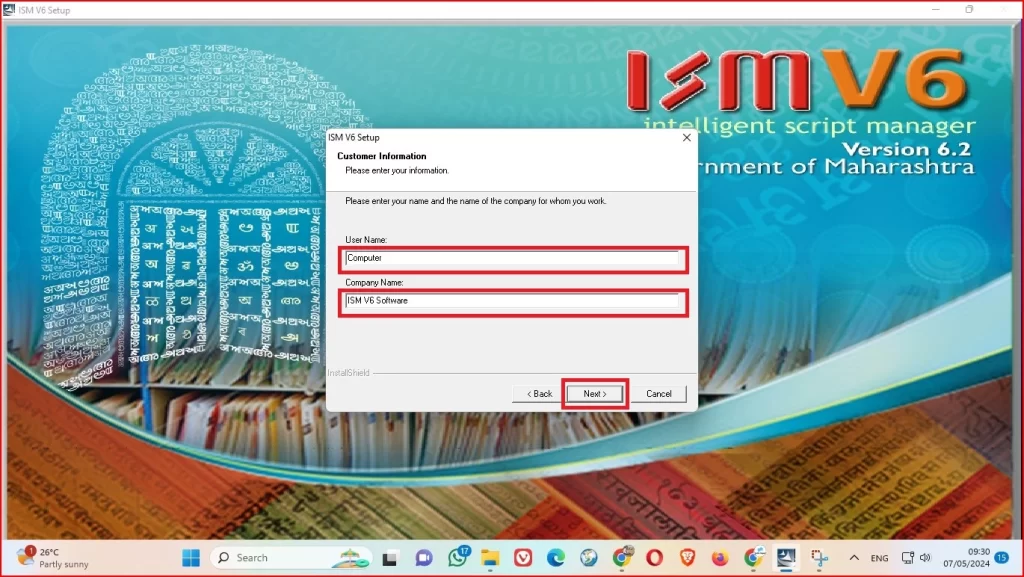
Step 6 ▬ त्यानंतर या सॉफ्टवेअरचे फोल्डर निवडा आणि Next वर क्लिक करा.
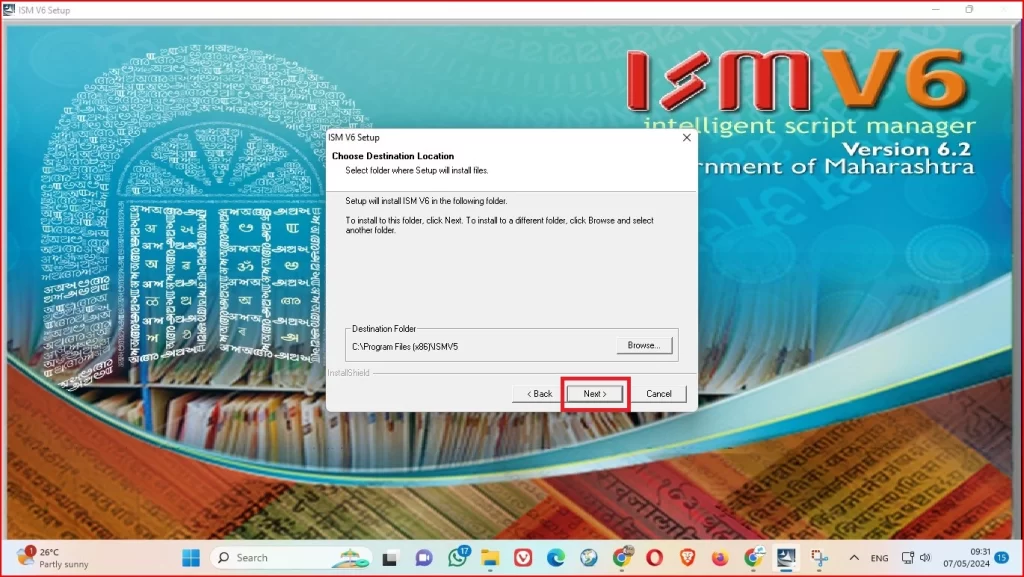
Step 7 ▬ पुन्हा एकदा नेक्स्ट वर क्लिक करा, त्यानंतर ISM V6 सॉफ्टवेअर इन्स्टॉल होण्यास सुरुवात होईल.
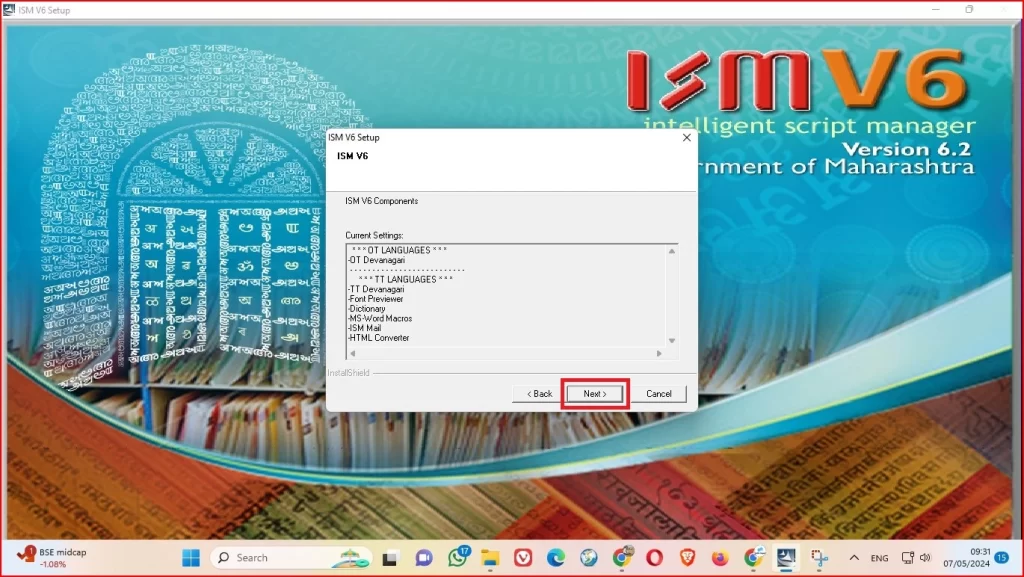
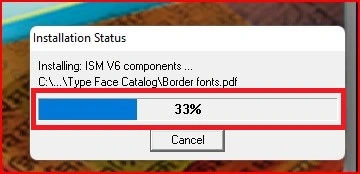
Step 8 ▬ त्यानंतर संगणक रीस्टार्ट केल्यानंतर तुम्ही हे सॉफ्टवेअर सहज वापरू शकता.
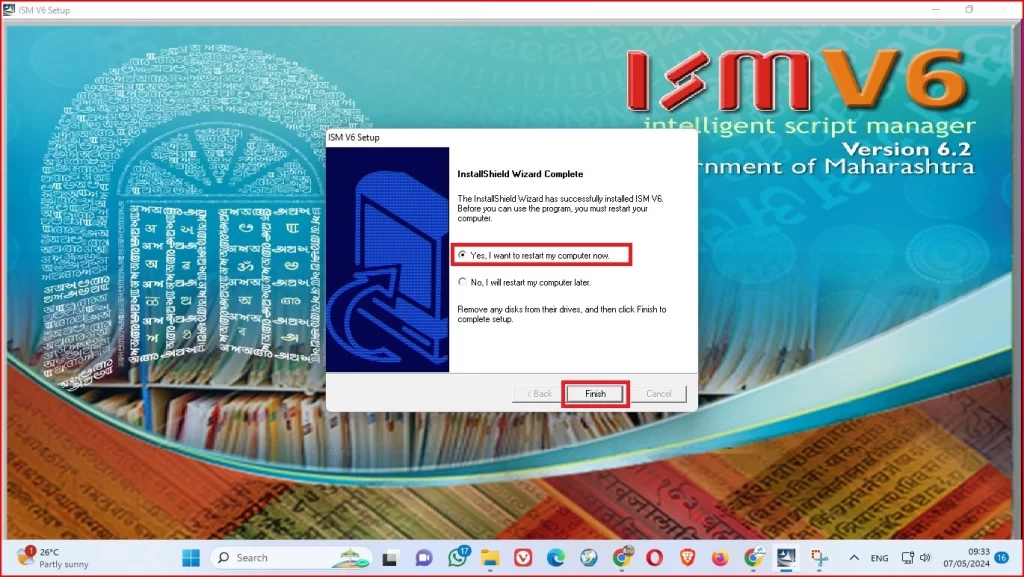
ISM V6 सह काय स्थापित केले आहे
खालील तक्त्यामध्ये ISM V6 सह स्थापित होणाऱ्या युटिलिटीज आणि फॉन्टची सूची आहे.
| Tools/Utilities | Typical |
|---|---|
| Clip Art Viewer | Yes |
| Configurable Keyboard | Yes |
| Font Previewer | Yes |
| ISM and HTML Converter | Yes |
| Data Migration System | Yes |
| Date Time | Yes |
| Official Language Dictionary | Yes |
| Name Trans | Yes |
| ISM api Help | Yes |
| Kbd api Help | Yes |
| ISM Editor | Yes |
| M S Office Macros* | Yes |
| Star Office 6.0 Macros | Yes |
| Open Office Macros | Yes |
| Fonts | True Type Default fonts of all languages along with 2 Open Type Fonts |
What gets installed with MS Office Macros
ISM V6 comes with a collection of utilities that can be used with MS Word and MS Excel.
MS Word:
- Converter
- Synonym Dictionary
- Official Language Dictionary
- Find Replace
- Mail Merge
- Keyboard Shortcuts
- Save As ISCII/Unicode
- Spell Checker
- Transliterate
MS Excel:
- Indian Language Sort
What gets installed with Star Office and Open Office Macros:
Open Office Text Document(writer):
- Converter
- Synonym Dictionary
- Official Language Dictionary
- Find Replace
- Mail Merge
- Save As ISCII/Unicode
- Spell Checker
Open Office Spreadsheet (Calc):
- Indian Language Sort
भाषा स्थापित करणे
वापरकर्त्याला तो स्थापित करू इच्छित असलेली भाषा निवडण्याची परवानगी आहे. इंस्टॉलेशन प्रोग्राम केवळ निवडलेल्या भाषांशी संबंधित घटक स्वयंचलितपणे स्थापित करेल. UNICODE साठी, OT फॉन्ट आणि कीबोर्ड ड्रायव्हर्स स्थापित केले आहेत. समर्थित भाषांची संभाव्य यादी स्वयं आढळली आहे. भारतीय भाषांसाठी समर्थन प्रत्येक अनुप्रयोगानुसार भिन्न आहे आणि ते OS आवृत्ती आणि सेवा पॅकवर अवलंबून आहे. तुम्ही शिफारस केलेल्या भाषांव्यतिरिक्त इतर भाषा स्थापित करणे निवडू शकता, परंतु तुमच्याकडे अतिरिक्त भाषांच्या OT फॉन्टला समर्थन देणारे अनुप्रयोग असण्याची शक्यता कमी आहे.
ISM मधील सर्व भाषा ISFOC मानकांचे आणि युनिकोड मानकांचे देखील पालन करतात. तमिळ आणि कन्नडसाठी, सॉफ्टवेअर संबंधित प्रादेशिक मानकांना देखील समर्थन देते. वापरकर्ता यापैकी कोणतेही एक प्रादेशिक मानक स्थापित करण्यासाठी निवडू शकतो.
ISM V6 डोंगल (हार्डवेअर लॉक) स्थापित करणे
ISM V6 USB आधारित डोंगल सह कार्य करते. हे विशेषतः आधुनिक प्रणाली आणि लॅपटॉपमध्ये उपयुक्त आहेत. अधिक माहितीसाठी support.gist@cdac.in येथे आमच्याशी संपर्क साधा.
ISM V6 चा वापर हार्डवेअर लॉकसह देखील केला जाऊ शकतो जो ISM V6 पॅकेज वापरण्यासाठी तुमच्या संगणकाच्या समांतर पोर्टशी जोडला जाऊ शकतो. या डोंगलनंतर तुमची प्रिंटर केबल जोडली जाऊ शकते. हे तुमच्या सिस्टमच्या कोणत्याही हार्डवेअर किंवा सॉफ्टवेअरच्या सामान्य कार्यावर किंवा कार्यक्षमतेवर परिणाम करत नाही. तुमच्याकडे दोन समांतर पोर्ट असल्यास, तुम्ही त्यापैकी कोणत्याही एकामध्ये डोंगल स्थापित करू शकता आणि दुसरा प्रिंटरची केबल स्थापित करण्यासाठी वापरला जाऊ शकतो. तुमचा संगणक चालू असताना डोंगल काढू नका किंवा जोडू नका. तुमचे प्रिंटर पोर्ट “सेंट्रोनिक्स” समांतर पोर्टसाठी कॉन्फिगर केले आहे याची देखील खात्री करा.
ISM 2000/ISM V5 वरून ISM V6 वर कसे अपग्रेड करावे
ISM 2000/ISM V5 वरून ISM V6 वर अपग्रेड करण्यासाठी शिफारस केलेल्या पायऱ्या आहेत:
- ISM 2000/ISM V5 सोबत येणारी सर्व साधने विस्थापित करा, उदा. क्लिपार्ट, शैली किरण.
- नियंत्रण पॅनेलमधील रिमूव्ह प्रोग्राम्स जोडा वरून ISM 2000/ISM V5 विस्थापित करा.
- कंट्रोल पॅनेलमधील ऍड रिमूव्ह प्रोग्राम्समधून ISM युटिल्स अनइन्स्टॉल करा.
- संगणक रीस्टार्ट करा.
- सॉफ्टवेअर स्थापित करणे मध्ये वर्णन केल्याप्रमाणे ISM V6 स्थापित करा.
संगणकावर फॉन्ट कसे स्थापित करावे?
ISM V6 फॉन्ट आणि चिन्हांच्या भरपूर प्रमाणात येतो. इन्स्टॉलेशन प्रोग्राम प्रत्येक भाषेसाठी, मुलभूतरित्या, सर्व प्रकारच्या इंस्टॉलेशनसाठी दोन सर्वात जास्त वापरलेले फॉन्ट स्थापित करतो.
अतिरिक्त फॉन्ट CD रूट:\Fonts\Script Folder\TTFonts (उदाहरणार्थ, CD रूट:\Fonts\Devnagri\TTFFonts) वर स्थित आहेत. हे फॉन्ट इंस्टॉलेशन प्रोग्रामद्वारे आपोआप इंस्टॉल होत नाहीत.
वापरकर्ता खालीलपैकी एका मार्गाने अतिरिक्त फॉन्ट स्थापित करू शकतो:
कंट्रोल पॅनल वरून
फॉन्ट प्रीव्ह्यूअर युटिलिटी वापरणे
अतिरिक्त फॉन्ट सीडीवरील त्यांच्या स्थानावरून Windows\Fonts फोल्डरमध्ये कॉपी करून

